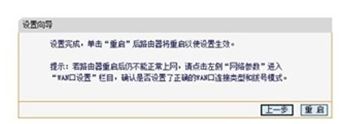电信天翼宽带用户怎么改路由器密码(天翼电信宽带无线路由器的密码怎么改)
一、电信天翼宽带用户怎么改路由器密码
电脑连接路由器任一LAN口,进入设置页面,修改路由器WIFI名称(SSID)和密码即可。方法如下:1、打开浏览器,在地址栏输入路由器网关IP地址,输入登录用户名和密码(一般均为admin);2、登录成功后就显示运行状态了,点击“无线设置”;3、再点击“无线安全设置”,无线网络名称(SSID),就是一个名字,可以随便填,一般是字母+数字;4、然后设置密码,一般选择WPA-PSK/WPA2-PSK加密方法(密码要8-16个的,可以字母数字组合);5、设置密码后,点击保存,提示重启;6、点击“系统工具”里的“重启路由器”即可重启路由。5G+1000M宽带任性用,智能双千兆,定制美好生活,详情可登录广西电信网上营业厅查看,客服156为你解答。
二、天翼电信宽带无线路由器的密码怎么改
无线路由器更改密码设置
1、把网线与路由器连接好,接通电源,先登陆路由器管理页面,登陆地址:192.168.1.1(反转路由器的背面也可以看到如何登陆路由器);如下图所示:
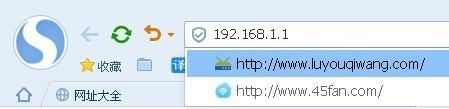
2、输入用户名和密码,路由器默认的用户名和密码一般都是admin,若是修改过的就用修改后的用户名和密码登录;如图所示:

3、点击【无线网设置】---【无线安全设置】,设置wifi密码,保存;如图所示:
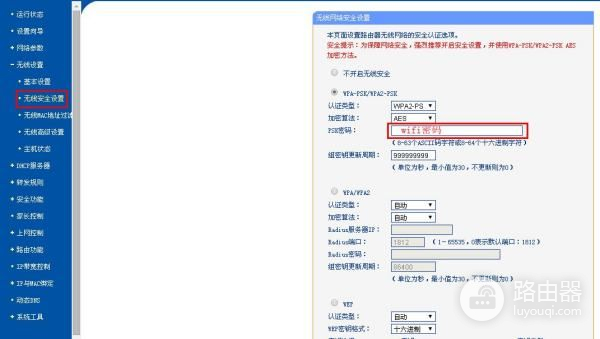
4、下面手机打开wifi功能,搜索刚才设置好的无线网名称,然后输入密码,连接成功。
三、天翼宽带无线路由器怎么改WiFi密码
第一步:路由器连接好之后,打开ie浏览器,在地址栏中输入192.168.1.1 进入无线路由器的设置界面
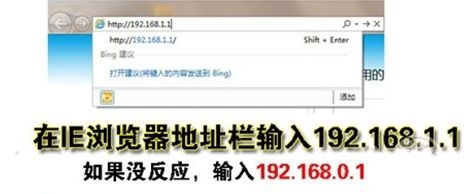
第二步:登录设置参数,默认录用户名和密码为 admin
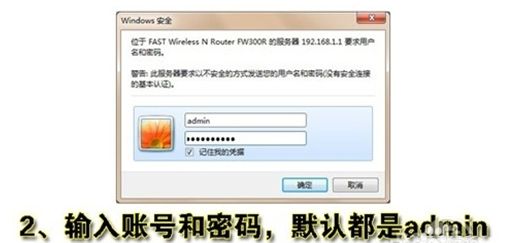
第三步:选择设置向导的界面
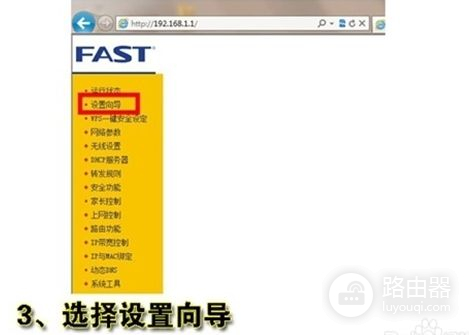
第四步:点击设置向导之后会弹出一个窗口说明,显示 通过向导可以设置路由器的基本参数,直接点击下一步。
第五步:如果不知道该如何选择的话,可以直接选择第一项自动选择即可,方便新手操作,选完直接点击下一步。
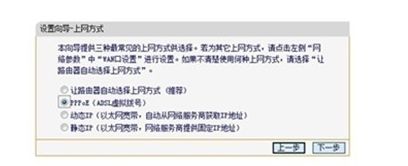
第六步:输入上网账号和密码,上网账号容易输入容易出错,不行就多试几下,输入完毕后直接点击下一步。
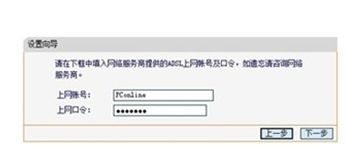
第七步:设置完成重启无线路由器,下面进入无线设置,设置SSID的名称,这一项默认为路由器的型号,这只是在搜索的时候显示的设备名称,可以更改为自己喜欢的名称,方便自己搜索使用。其他设置选项可以使用系统默认设置,无需更改,但是在网络安全设置项必须设置密码,防止被蹭网。设置完成点击下一步。
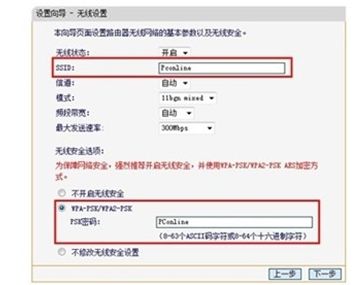
第八步:到这里,无线路由器的设置就已经完成了。接下来重新启动路由器就可连接无线上网了。